Windows 7 na tablecie
O ile niektórzy narzekają, że android nie jest jeszcze dostosowany do obsługi tabletów to w przypadku Windows 7 powodów do narzekania będzie jeszcze więcej. System ten posiada wprawdzie różne dodatkowe funkcje usprawniające prace z dotykowymi wyświetlaczami, jednak te usprawnienia nie są wystarczające i nie wszystkie aplikacje z nich korzystają.
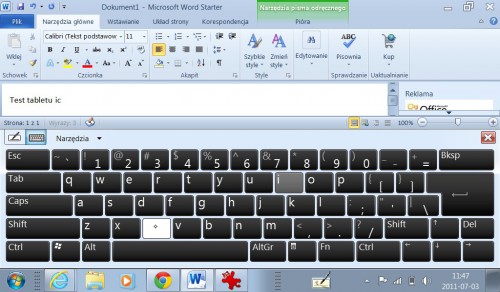
Podczas pisania tekstu klawiatura zasłania sporą część ekranu. Na szczęście można ją przeskalować
Sprawdźmy jakie tabletowe funkcje daje nam siódma wersja okienek:
- obsługa gestów – jak wiadomo system Windows stworzony został do korzystania z myszy wyposażone w co najmniej 2 klawisze. W tablecie obsługa lewego klawisza jest oczywista lecz co z prawym ? W takim wypadku musi przytrzymać dłużej wciśnięty palec a następnie przesunąć go w dół co da efekt wciśnięcia prawego klawisza myszy. Inne gesty to obracanie i
- wirtualna klawiatura. Można ją uruchomić z paska Windows na dole ekranu lub z małej ikonki wyświetlanej pod polami tekstowymi na stronach WWW lub w programach. Wirtualna klawiatura jest bardzo podobna do tych stosowanych w netbookach. Posiada klawisze ctrl, alt, del, backspace, klawisze strzałek itp. Jest ich sporo więc są one dosyć małe co wpływa na zmniejszenie precyzji pisania. Niemniej jednak po paru próbach udaje się nabrać odpowiedniej sprawności i jesteśmy w stanie jako tako radzić sobie z pisaniem. Osobna kwestia to rozpoznawanie pisma ręcznego. Bez osobnego rysika można o tym zapomnieć bo próby pisania palcami kończą się najczęściej błędnym rozpoznaniem tekstu. Z rysikiem też jest problem, bo pojemnościowy ekran tabletu wymaga specjalnych rysików, których w zestawie nie ma.
- Obsługa multitouch. Gesty takie jak skalowanie pozwalają nam znacznie ułatwić obsługę tabletu. System oferuje nam takie gesty jak obracanie, skalowanie oraz przewijanie stron
- Uproszczone zaznaczanie plików i folderów. Standardowo w Windows musimy wcisnąć klawisz ctrl lub zaznaczyć pliki lub foldery prostokątem. W tablecie obok każdego obiektu widać checkboxy, które ułatwiają zaznaczanie.
Tyle teorii, a jak sprawdza się to w praktyce ? Natrafiliśmy na szereg problemów:
- Wiele gestów działa tylko w połączeniu z oprogramowaniem Microsoftu. Np. przewijanie strony internetowej w przeglądarce przy pomocy ruchu palcem działało w Internet Explorerze a w Google Chrome już nie.
- Trafienie palcem w małe ikonki może sprawiać trudności. Ja od razu w panelu sterowania zwiększyłem rozmiar czcionek do 125%. Powoduje to też zwiększenie wielkości niektórych przycisków systemowych. Ale nie wszystkich.
- Wysuwana klawiatura ma dosyć małe klawisze i nie zawsze łatwo jest w nie trafić. Do tego nie pojawia się ona na ekranie błyskawicznie – zdarza się że wyskakuje dopiero po 0.5-1 sekundzie co jest dosyć denerwujące. Zasłania ona dosyć dużą część ekranu. W przypadku aplikacji Office na ekranie widać było klawiaturę i wąski pasek kartki. Można ją oczywiście pomniejszyć ale wtedy trudno jest pisać.
- Rozpoznawanie pisma odręcznego działa tylko w połączeniu ze specjalnym rysikiem, którego w zestawie nie ma.
- Niska rozdzielczość ekranu w testowanym tablecie powoduje, że wiele okien dialogowych w aplikacjach wykracza poza ekran i nie wiemy co zrobić, żeby zatwierdzić jakąś akcję. Np. podczas instalacji Office 2010 przycisk Dalej nie był widoczny i nie bardzo wiadomo było co dalej.
- Akcelerometr i obracanie ekranu. Obrócenie




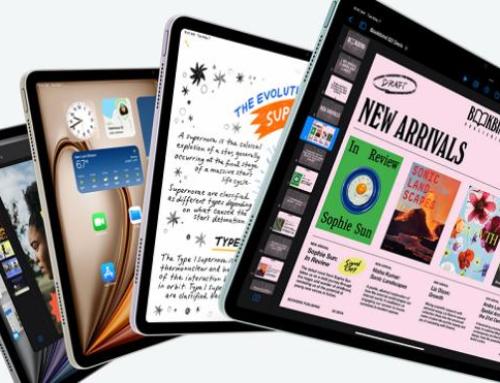


Nie mogliście się chociaż pofatygować napisać w poddziale pt. „Ekran” powiedzieć o jego przekątnej?
Totalna porazka